| 5. Groupes de calques | ||
|---|---|---|

|
Chapitre 8. Combiner les images avec GIMP |  |
« Layer Groups » enable you to group layers together in a hierarchical structure. This will make it easier to manage your project if you have many layers.
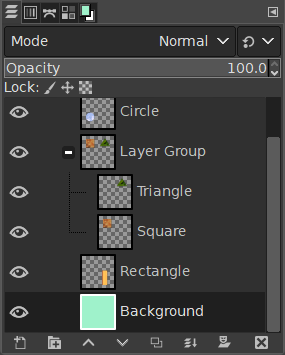
You can create a layer group by clicking the button at the bottom of the Layers Dialog, by using the menu command → , or through the layer dialog context menu.
This new empty layer group appears just above the current layer. It is recommended to give it a descriptive name. To change the layer group name, double-click the name, press F2, or right-click the layer and select Edit Layer Attributes from the context menu. If you don't rename your layer groups, you can get confused when several groups have been created with names such as Layer Group #1, Layer Group #2, etc.
You can create multiple layer groups and you can embed them, that is include a layer group in another one.
Vous pouvez ajouter des calques existants à un groupe de calques en les faisant glisser avec la souris.
![[Note]](images/note.png)
|
Note |
|---|---|
|
La main représentant le pointeur de souris doit se rétrécir avant de relâcher le bouton de la souris. A thin horizontal line marks where the layer will be inserted. |
To add a new layer to the current layer group, click the button at the bottom of the Layers dialog, use the command in the image menu, or press Shift+Ctrl+N.
When a layer group is not empty, a small icon appears. By clicking it, you can fold or unfold the group.
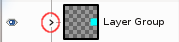
Layers that belong to a layer group are slightly indented to the right, allowing you to easily see which layers are part of the group.
Si un groupe de calques est rendu invisible avec l’icône en forme d’œil mais reste ouvert (de telle sorte que les calques du groupe sont affiché dans la liste), l’œil apparaît barré pour indiquer que ces calques ne sont pas affichés dans la projection finale de l’image, bien que visibles dans le groupe de calques.
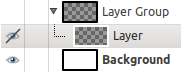
Vous pouvez faire monter ou descendre les groupes de calques dans le dialogue des calques comme vous le faites avec les calques isolés, grâce aux touches Haut et Bas en bas de la boîte de dialogue des calques.
Cliquez sur le bouton ou bien faites un clic droit pour faire apparaître le menu contextuel et sélectionner Dupliquer le calque.
Vous pouvez déplacer un groupe de calque vers une autre image en le faisant glisser avec la souris. Vous pouvez aussi le copier-coller avec Ctrl-C et Ctrl-V. Vous obtenez alors une sélection flottante que vous devez ancrer (bouton d’ancrage en bas de la boîte de dialogue des calques).
Vous pouvez aussi déplacer et dupliquer un groupe de calques. Ceci duplique le groupe de calques dans le groupe. Enchaînez tous les calques du groupe ; activez l’outil Déplacement ; dans l’image, déplacez le calque : c’est une façon de multiplier une objet multi-calque dans une image.
Pour supprimer un groupe de calques, cliquez sur le bouton en forme de crpoix cerclée de rouge en bas de la boîte de dialogue des calques, ou faites un clic droit et sélectionnez Supprimer le calque.
When a layer group is activated, you can add another group inside it with the « Add New Layer Group » command. There seems to be no limit, except memory, to the number of embedded layer groups.
Un mode calque appliqué à un groupe de calques n’agit que sur les calques de ce groupe. Un mode de calque situé au-dessus d’un groupe agit sur tous les calques situés en-dessous, dans et en dehors des groupes de calques.
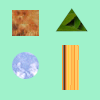
Image d’origine
Figure 8.72. Mode de calque dans et en dehors d’un groupe de calques
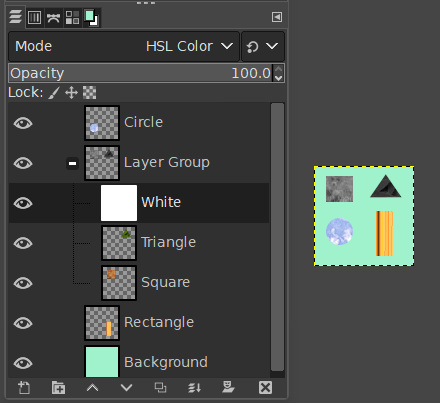
We added a white layer in the layer group with HSL Color mode: only the square and triangle turned gray.
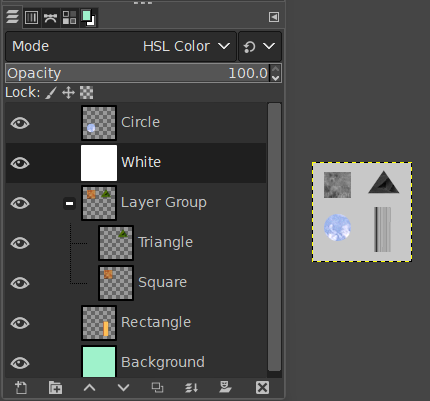
We added a white layer outside and above the layer group with HSL Color mode: all layers underneath changed to gray, including the background layer.
Since GIMP 2.10, layer groups have a special layer mode: the Pass Through mode. This mode exists only if a layer group is active.
Quand ce mode est utilisé à la place de tout autre, les calques à l’intérieur du groupe se comportent comme s’ils faisaient partie de la pile de calques, sans appartenir au groupe. Les calques du groupe se fondent avec les calques en-dessous, à l’intérieur et à l’extérieur du groupe.
Tandis qu’en mode Normal, les calques à l’intérieur d’un groupe sont traités comme s’ils étaient un calque unique, qui est ensuite fondu avec les autres calques en-dessous dans la pile ; un modificateur sur un calque à l’intérieur du groupe fusionne les calques en-dessous dans le groupe seulement.
Pus de détails sur Outrepasser dans Outrepasser .
Quand un groupe de calque est activé, les changements d’opacité sont appliqués à tous les calques du groupe.
Since GIMP 2.10, masks on layer groups are possible. They work similarly to ordinary layer masks, with the following considerations.
The layer group’s mask size is the same as the combined size of all its children at all times. When the group’s size changes, the mask is cropped to the new size — areas of the mask that fall outside of the new bounds are discarded, and newly added areas are filled with black (and hence are transparent by default).
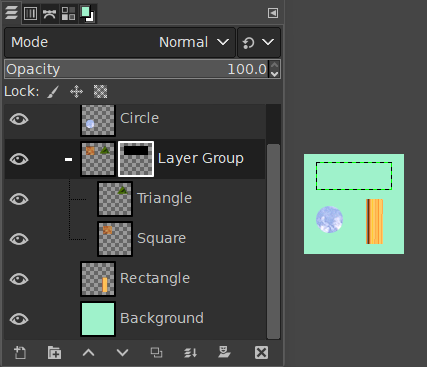
We added a black (transparent) layer mask to the layer group, making the layers inside the group transparent (invisible).
Of course, you still can add a layer mask to a layer in the group to mask a part of the layer.
When working with a lot of layers, finding a particular layer in the list can be difficult. Since GIMP 2.10.10, a new on-canvas layer selection function is available. Use Alt+Middle click on the image element you want to find the layer this element belongs to. The available layers will be looped through to show the new active layer and the layer name will be temporarily displayed in the status bar.
There have been problems with slow preview rendering of layer groups in case of many layers in a large image. If you are experiencing this, you can disable rendering layer group previews in → → .